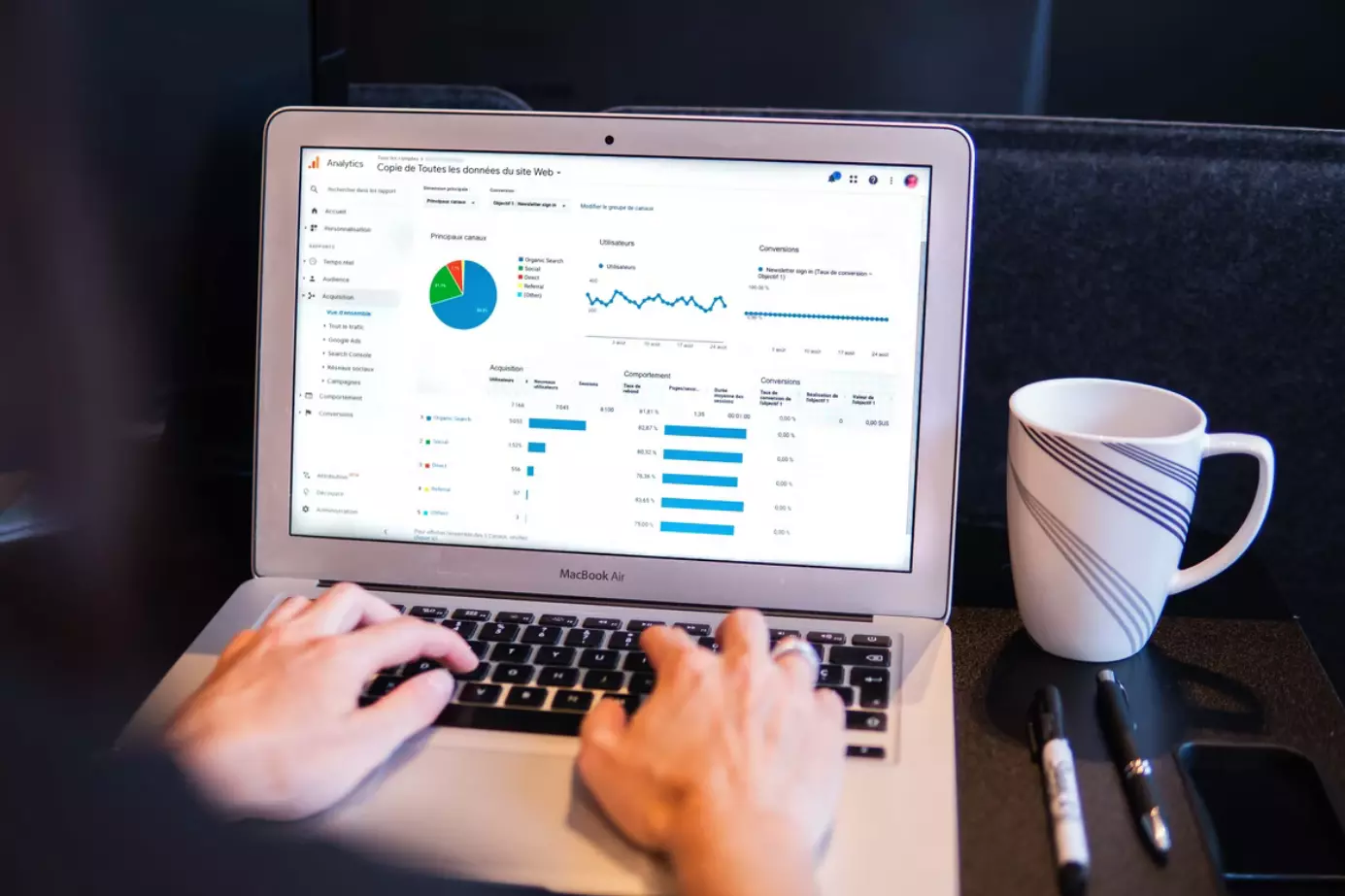Google Docs este un instrument de procesare a textelor foarte util pe care îl puteți folosi pentru a crea diferite tipuri de documente. De exemplu, dacă încercați să creați o listă de verificare cu o casetă de verificare.
De ce aveți nevoie pentru a insera o casetă de selectare în Google Docs
Google Docs este un instrument de procesare a textelor foarte util pe care îl puteți folosi pentru a crea diferite tipuri de documente. Acesta poate fi util pentru toate tipurile de activități – atât pentru studiu, cât și pentru muncă. De exemplu, dacă încercați să creați o casetă de verificare, Google Docs și alte aplicații Google similare oferă funcții practice de bifare pe care le puteți utiliza.
Ei bine, dacă doriți să inserați o casetă de selectare în documentul Google Docs, iată cum puteți face acest lucru în câțiva pași simpli.
Cum să adăugați o casetă de verificare în Google Docs
Dacă doriți să adăugați o casetă de selectare în documentul Google Docs, trebuie să urmați acești pași:
- Mai întâi de toate, accesați Google Docs și creați un nou document făcând clic pe opțiunea „Blank”.
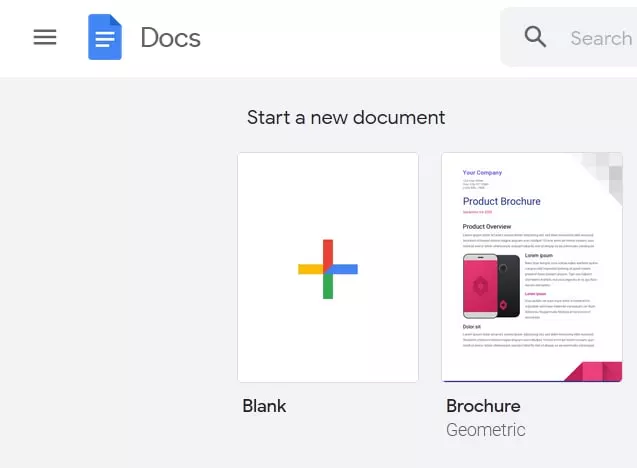
- După aceea, faceți clic pe butonul „Format” din bara de instrumente.
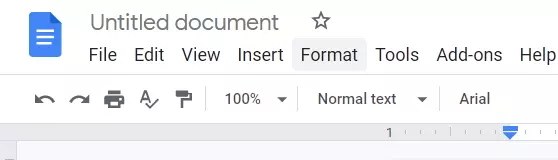
- Apoi, faceți clic pe opțiunea „Bullets & numbering” și selectați „Checklist”.
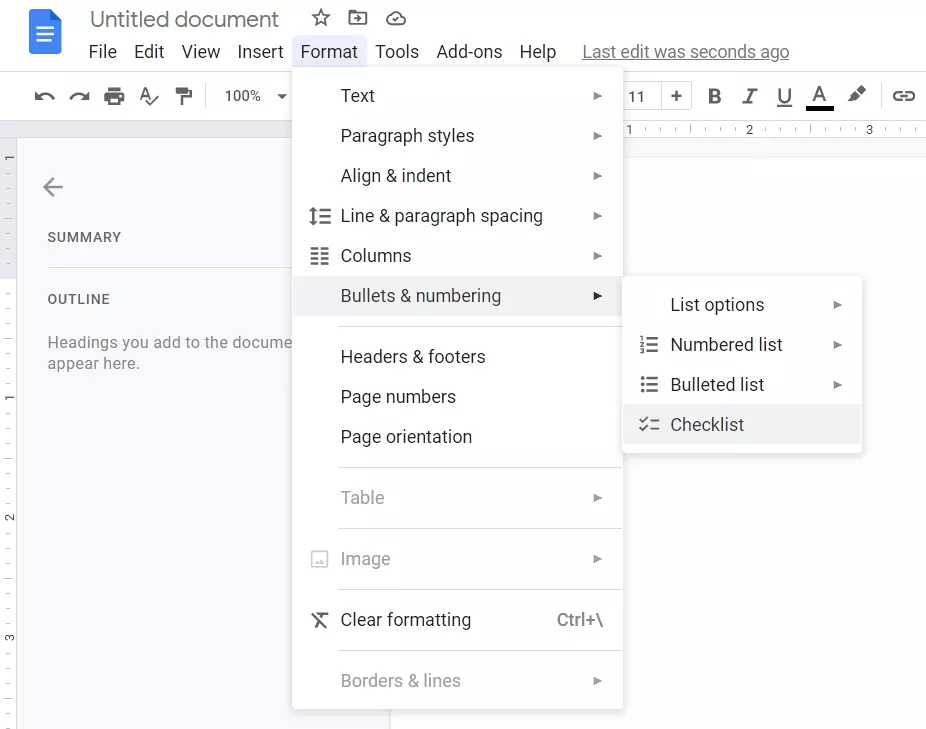
- În continuare, introduceți lista de articole, pe rând. Apăsarea tastei Enter sau Return creează automat o altă casetă de selectare.
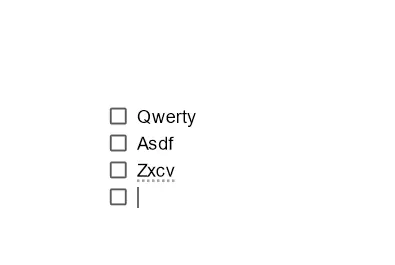
- Dacă doriți să transformați o căsuță de bifat în bifă, faceți clic pe ea.
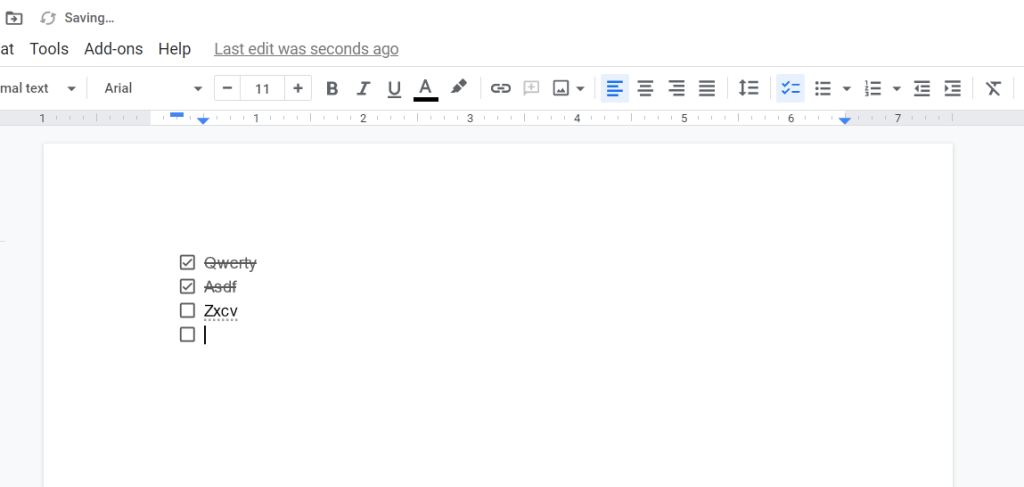
- În cele din urmă, nu uitați să salvați documentul.
După ce ați finalizat acești pași, veți putea adăuga o casetă de selectare la documentul Google Docs.
Cum să inserați o casetă de selectare în Google Docs pe un dispozitiv Android
Există două moduri de a accesa Google Docs de pe dispozitivul mobil. Puteți fie să accesați browserul web și să îl deschideți de acolo, fie puteți utiliza aplicația mobilă Google Docs. Dacă folosiți browserul web, puteți utiliza căsuțele de selectare ca de obicei, urmând instrucțiunile de mai sus.
Cu toate acestea, dacă folosiți o aplicație mobilă, nu există o modalitate directă de a insera casete de selectare, deoarece funcționalitatea aplicației mobile este limitată. Acest lucru s-ar putea schimba, deoarece există o opțiune de a obține suplimente pentru a extinde funcționalitatea aplicației Google Docs, dar în prezent nu este susținută. Deocamdată, puteți utiliza versiunea pentru browser web sau versiunea pentru desktop.
Cum să inserați o casetă de selectare în Google Docs pe un dispozitiv iOS
Aplicația Google Docs este disponibilă și în Apple App Store. Chestia este că nu există diferențe între versiunea pentru iOS și cea pentru Android. În consecință, instrucțiunile de accesare a Google Docs pe dispozitivele iOS sunt aceleași ca și pe Android. Ca și în cazul Android, casetele de selectare nu sunt disponibile în versiunea mobilă pentru iPhone. Accesați-o fie printr-un browser web, fie utilizați aplicația pentru desktop.
Ce este un add-on pentru Google Docs
Aproape toată lumea știe despre extensiile de browser, dar nu și despre suplimentele pentru serviciile Google. Suplimentele pentru Google Docs sunt de fapt similare cu plugin-urile de browser. În catalog există sute de add-on-uri pentru managerii de conținut, redactorii, editorii și toți profesioniștii care lucrează cu text. Cele mai multe add-on-uri permit o formatare mai interesantă, unele integrează servicii externe în interiorul Google Docs, iar altele, dimpotrivă, importă date către site-uri web terțe.
Care sunt avantajele și dezavantajele Google Docs
În primul rând, să analizăm principalele avantaje ale Google Docs:
- Serviciul este gratuit.
- Totul este stocat în cloud. Dacă un PC sau un laptop se blochează sau se închide, toate datele rămân intacte.
- Partajare simplă a fișierelor. Trimiteți un link și persoana respectivă primește documentul. Economisiți mult timp pentru dumneavoastră, pentru colegii și pentru clienții dumneavoastră.
- Instrumente de colaborare. Mai multe persoane pot lucra la un fișier în același timp. Acest lucru este mai dificil în Word, dar este posibil.
- Un istoric al modificărilor ușor de utilizat. Dacă ștergeți ceva important și apoi mai scrieți încă 2 pagini de text, nu trebuie să apăsați „Ctrl + Z” de o mie de ori.
- Intrare vocală. Trebuie doar să dictezi textul tău către inteligența artificială Google.
- Platforma încrucișată. Google Docs funcționează pe orice dispozitiv cu orice sistem de operare care dispune de un browser web familiar.
- Toate modificările sunt salvate automat. Uitați de combinația de taste „Ctrl + S”. Tastați un simbol – serviciul salvează modificările. Dacă PC-ul se oprește, nu veți pierde niciun cuvânt.
Dezavantaje:
- Depinde de cont. Toate documentele sunt stocate în cloud, care este legat de contul dumneavoastră. Dacă pierdeți accesul, pierdeți totul.
- Depinde de dezvoltator.
- Depinde de internet. Fără acces la rețea, veți putea deschide doar fișierele salvate anterior în mod offline.
Asta este tot ce trebuie să știți despre Google Docs și despre cum să adăugați o casetă de selectare la documentul dvs.